Win10键盘失灵怎么解决?快速修复方法!
时间:2025-06-23 20:47:29 501浏览 收藏
还在为Win10键盘失灵而烦恼吗?本文为你提供了一套全面的解决方案,助你快速排查并解决键盘无响应问题。从简单的重启大法、检查连接,到深入的驱动更新、系统还原,再到硬件问题的判断,我们一步步引导你走出困境。无论是Win10更新后键盘失灵,还是外接键盘与自带键盘冲突,亦或是笔记本部分按键失灵,都能在这里找到对应的解决方法。更重要的是,我们还分享了预防键盘失灵再次发生的实用技巧,如定期更新驱动、清理系统、安装正版软件等。告别键盘失灵的困扰,让你的Win10电脑重新焕发活力!
键盘失灵可按步骤排查解决。1.重启电脑;2.检查外接键盘连接或尝试更换接口;3.通过设备管理器更新或重装驱动;4.关闭筛选模式;5.进行病毒查杀;6.尝试系统还原;7.判断是否为硬件问题;8.更新Win10后失灵可回退驱动或卸载更新;9.定期更新驱动、清理系统、安装正版软件预防问题;10.外接键盘冲突可禁用自带键盘或调整BIOS设置。

键盘失灵?别慌!Win10电脑键盘无响应,可能是驱动、设置或者硬件出了点小问题。下面就来一步步排查,总能找到解决办法。
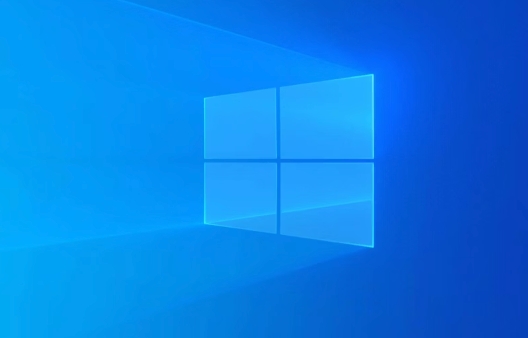
解决方案

重启大法好: 遇到问题先别急,重启电脑试试。很多时候,只是系统抽风,重启一下就恢复了。
检查连接: 如果是外接键盘,检查USB接口是否松动。换个USB接口试试,或者换个电脑试试键盘,排除键盘本身的问题。如果是笔记本键盘,看看键盘连接线是否松动(需要拆机,不建议自行操作)。
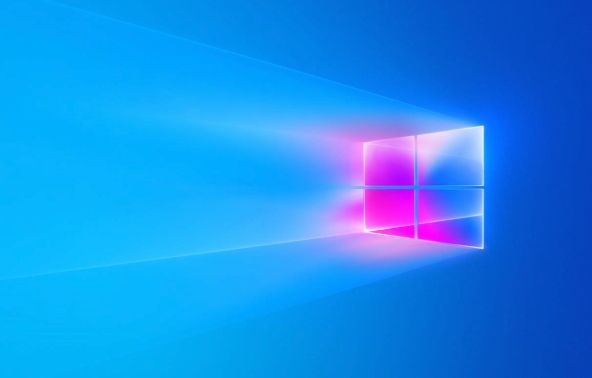
驱动问题:
- 设备管理器: 右键点击“此电脑”,选择“管理”,打开“设备管理器”。找到“键盘”选项,看看有没有黄色感叹号。如果有,说明驱动有问题。
- 更新驱动: 右键点击有问题的键盘设备,选择“更新驱动程序”。可以选择“自动搜索更新的驱动程序软件”,也可以选择“浏览我的电脑以查找驱动程序软件”,自己下载安装。
- 卸载重装: 如果更新驱动没用,可以尝试卸载键盘设备,然后重启电脑,系统会自动重新安装驱动。
筛选模式: 误开了筛选模式也会导致键盘失灵。按下右侧Shift键8秒,看看有没有提示关闭筛选模式。
病毒查杀: 有些病毒可能会影响键盘的正常工作。用杀毒软件进行全盘扫描,清除病毒。
系统还原: 如果以上方法都不行,可以尝试系统还原。还原到键盘正常工作的日期。
硬件问题: 如果以上方法都试过了,键盘还是不行,那很可能是硬件问题。送修或者更换键盘吧。
副标题1:Win10键盘突然失灵,但鼠标还能用,这是什么情况?
这种情况很常见,通常是键盘驱动或者设置出了问题,而不是硬件损坏。因为鼠标和键盘的驱动程序是独立的,所以鼠标能用,键盘却失灵。可以按照上面的解决方案,重点排查驱动问题和筛选模式。另外,检查一下有没有安装键盘相关的软件,比如键盘宏设置软件,这些软件也可能导致键盘冲突。
副标题2:笔记本电脑键盘部分按键失灵,如何判断是软件问题还是硬件问题?
部分按键失灵,硬件问题的可能性更大。但还是可以先排除软件问题:
- 尝试进入安全模式: 重启电脑,在启动过程中按F8或者Shift+F8(不同电脑可能不同),进入安全模式。在安全模式下测试键盘,如果部分按键仍然失灵,那基本可以确定是硬件问题。
- 使用软键盘: 打开Win10自带的软键盘(搜索“屏幕键盘”),用鼠标点击软键盘上的按键,看看是否能正常输入。如果软键盘能正常输入,说明系统软件层面没有问题。
如果排除软件问题,那很可能是键盘内部的线路或者按键损坏。可以尝试拆开键盘(不建议自行操作),清理一下灰尘,或者检查一下线路连接。如果问题依旧,建议送修或者更换键盘。
副标题3:更新Win10后键盘失灵,如何回退驱动或者系统?
更新Win10后键盘失灵,很可能是新驱动或者系统版本与键盘不兼容。可以尝试以下方法:
- 回退驱动: 在设备管理器中找到键盘设备,右键点击,选择“属性”,切换到“驱动程序”选项卡,点击“回退驱动程序”。如果“回退驱动程序”按钮是灰色的,说明没有之前的驱动可以回退。
- 系统还原: 如果回退驱动不行,可以尝试系统还原。还原到更新Win10之前的日期。
- 卸载更新: 如果系统还原也无法解决问题,可以尝试卸载Win10更新。在“设置”中找到“更新和安全”,点击“查看更新历史记录”,然后点击“卸载更新”。选择最近安装的更新,然后点击“卸载”。
副标题4:如何防止Win10键盘失灵问题再次发生?
- 定期更新驱动: 保持键盘驱动处于最新状态,可以避免一些兼容性问题。
- 安装正版杀毒软件: 避免病毒感染,导致系统文件损坏。
- 定期清理电脑: 清理垃圾文件和注册表,保持系统运行流畅。
- 谨慎安装软件: 避免安装来路不明的软件,特别是键盘相关的软件。
- 备份系统: 定期备份系统,以便在出现问题时快速恢复。
副标题5:外接键盘失灵,但笔记本自带键盘正常,是键盘冲突吗?
外接键盘和笔记本自带键盘同时使用,确实可能出现冲突。可以尝试以下方法:
- 重启电脑: 有时候重启一下就可以解决冲突。
- 更新驱动: 确保外接键盘的驱动程序是最新的。
- 禁用笔记本自带键盘: 在设备管理器中找到笔记本自带键盘,右键点击,选择“禁用”。这样可以避免两个键盘同时工作,减少冲突。
- 检查BIOS设置: 有些笔记本的BIOS设置中可以设置键盘模式,可以尝试修改键盘模式。
如果以上方法都无法解决问题,那很可能是外接键盘本身有问题。
今天关于《Win10键盘失灵怎么解决?快速修复方法!》的内容就介绍到这里了,是不是学起来一目了然!想要了解更多关于win10,键盘,解决方案,驱动,键盘失灵的内容请关注golang学习网公众号!
-
501 收藏
-
501 收藏
-
501 收藏
-
501 收藏
-
501 收藏
-
376 收藏
-
363 收藏
-
153 收藏
-
166 收藏
-
278 收藏
-
277 收藏
-
194 收藏
-
208 收藏
-
383 收藏
-
369 收藏
-
333 收藏
-
497 收藏
-

- 前端进阶之JavaScript设计模式
- 设计模式是开发人员在软件开发过程中面临一般问题时的解决方案,代表了最佳的实践。本课程的主打内容包括JS常见设计模式以及具体应用场景,打造一站式知识长龙服务,适合有JS基础的同学学习。
- 立即学习 543次学习
-

- GO语言核心编程课程
- 本课程采用真实案例,全面具体可落地,从理论到实践,一步一步将GO核心编程技术、编程思想、底层实现融会贯通,使学习者贴近时代脉搏,做IT互联网时代的弄潮儿。
- 立即学习 516次学习
-

- 简单聊聊mysql8与网络通信
- 如有问题加微信:Le-studyg;在课程中,我们将首先介绍MySQL8的新特性,包括性能优化、安全增强、新数据类型等,帮助学生快速熟悉MySQL8的最新功能。接着,我们将深入解析MySQL的网络通信机制,包括协议、连接管理、数据传输等,让
- 立即学习 500次学习
-

- JavaScript正则表达式基础与实战
- 在任何一门编程语言中,正则表达式,都是一项重要的知识,它提供了高效的字符串匹配与捕获机制,可以极大的简化程序设计。
- 立即学习 487次学习
-

- 从零制作响应式网站—Grid布局
- 本系列教程将展示从零制作一个假想的网络科技公司官网,分为导航,轮播,关于我们,成功案例,服务流程,团队介绍,数据部分,公司动态,底部信息等内容区块。网站整体采用CSSGrid布局,支持响应式,有流畅过渡和展现动画。
- 立即学习 485次学习
